在进行公文处理时,善用格式,可谓是一项大大加分的技能,尤其对于职场新人来说,细节决定成败,调整好合适的字间距、行间距,可以让公文更出彩。
字间距调整
首先大家打开需要设置的文档
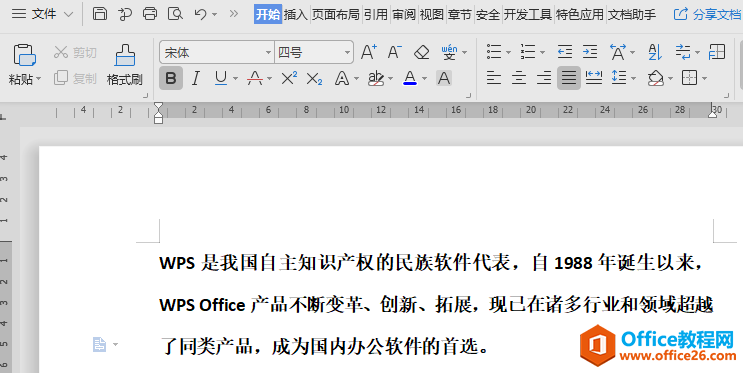
选中需要设置的区域,鼠标右键,点击“字体”
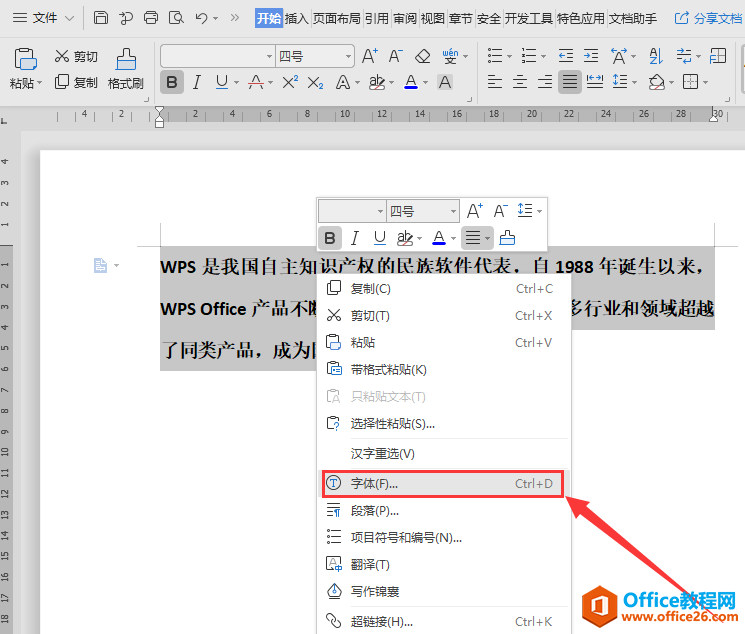
在弹出的字体界面点击“字符间距”,根据需求设置好间距、位置
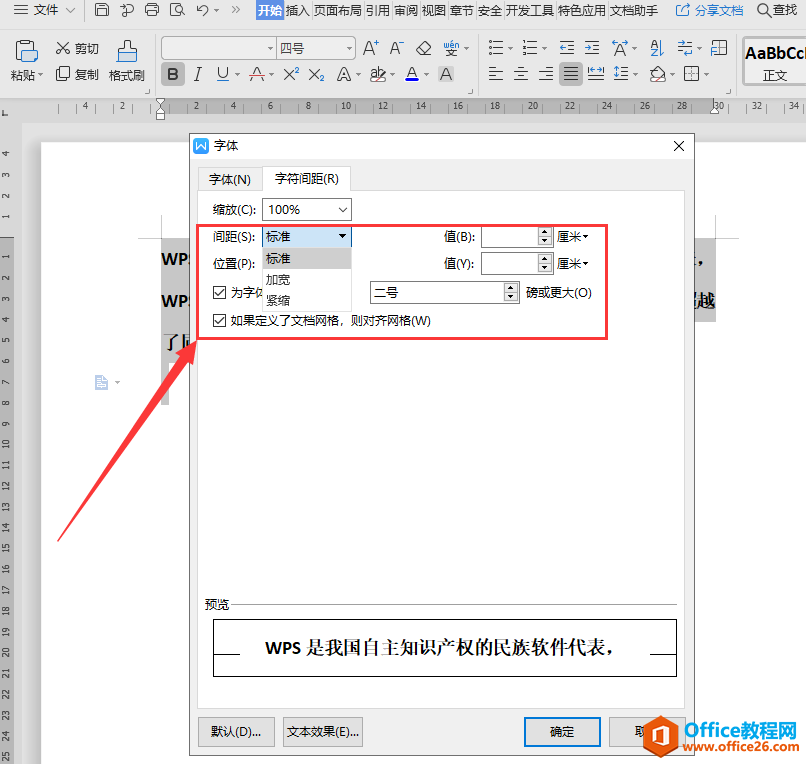
行间距调整
首先选中需要修改的区域,点击“段落”脚标
WPS 如何在 Excel表格里一键删除重复数据
平时用Excel表格处理大量数据的时候,总会遇到大量的重复无效数据。如果只有几十条数据,也就罢了,一条一条比对,很快也能清理完,可是如果数据多达上百条,甚至成千上万条,还是去
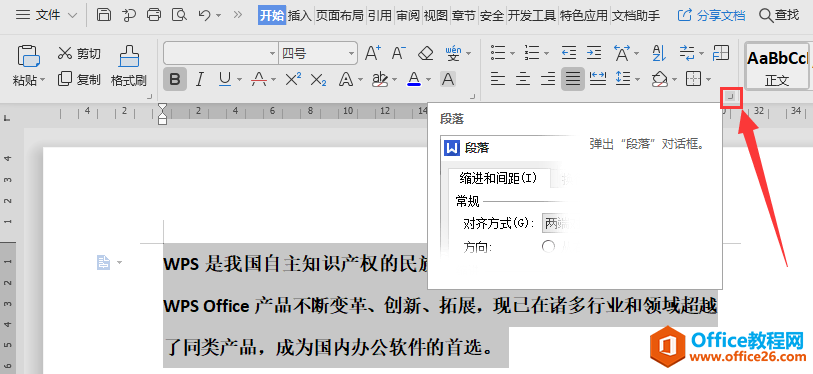
在弹出的“段落”界面点击“行距”,进行设置即可,一般建议“多倍行距”中的“1.3倍行距”较为美观。
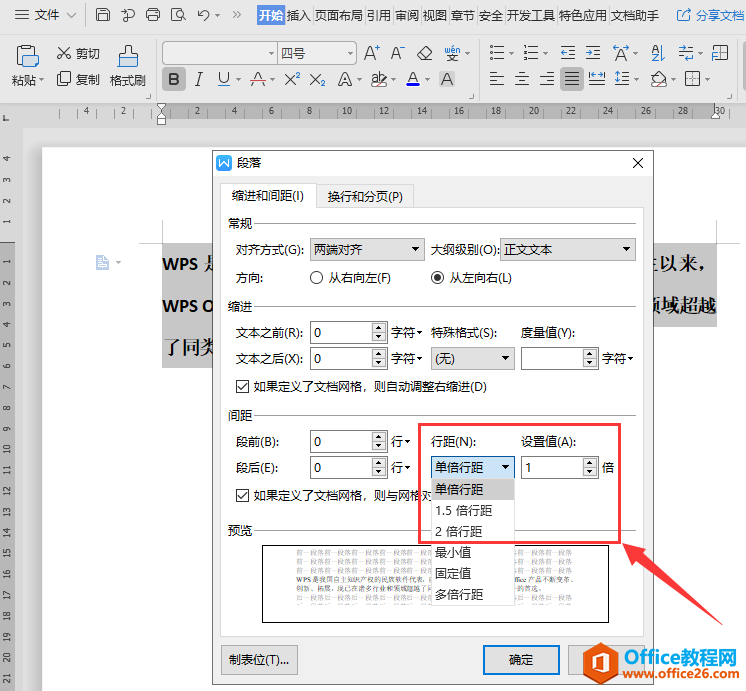
首行缩进
首先选中所需要修改的区域,点击“段落”脚标
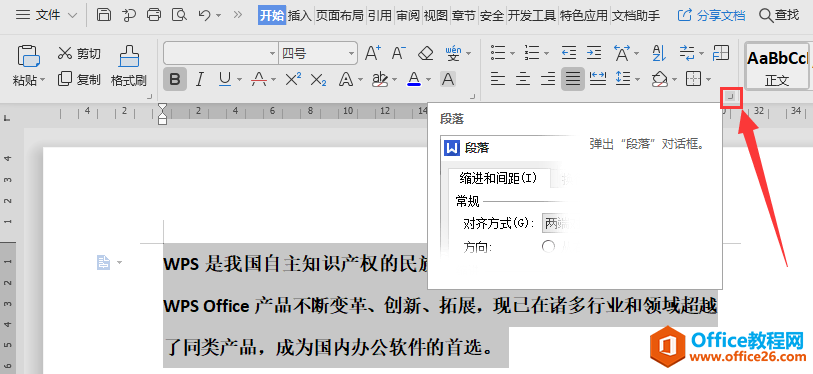
在弹出的“段落”界面的“特殊格式”位置,选择首行缩进。
一般正规的公文格式都是首行缩进2个字符,所以大家可以在度量值这里将格式设定为2(字符)。
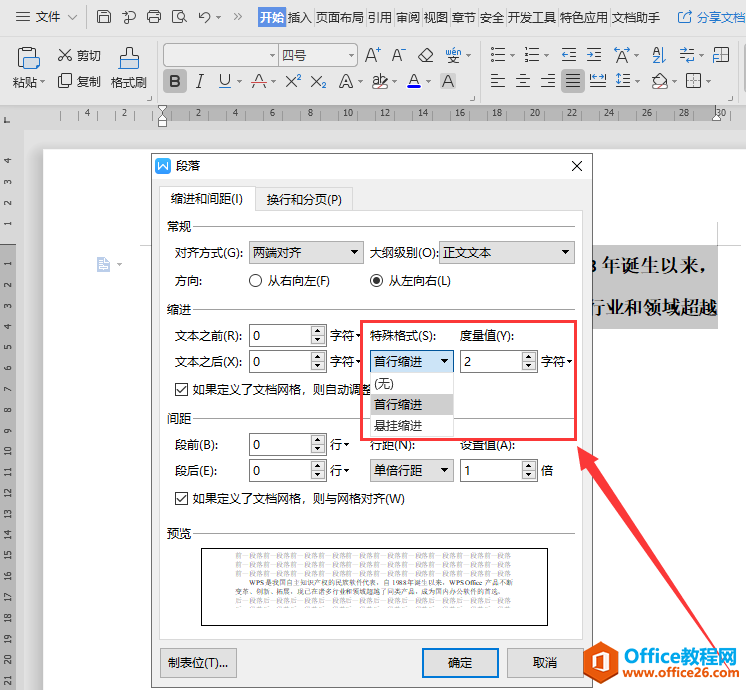
调整效果如下~
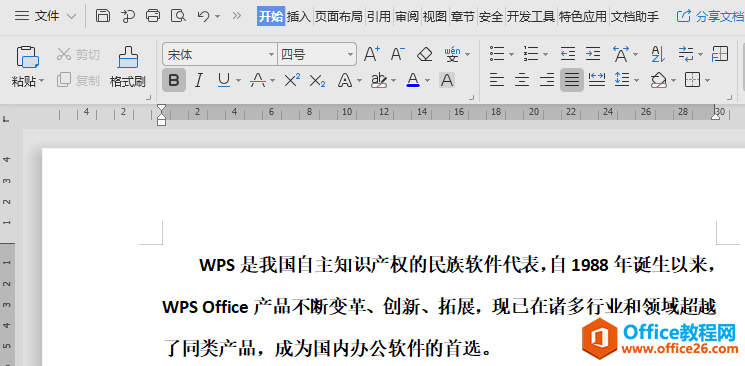
WPS如何设置段落格式的下载地址:
WPS Shift键的 6 大用途
本文将分享Shift键的6大用途:(1)快速选取大段文本内容当你遇到页数较多的文档时,是不是会觉得选中大段文本内容太难了?一般情况下,很多人的做法是按住鼠标一直拖动,才能完成


